在日常生活办公中,我们总会时常抱怨电脑启动时的启动项非常令人难受,总是启动一些不需要的软件,而需要开机启动的软件却总也不会进入到开机启动的选项中,那么如何得心应手的对开机启动项进行设置呢?本期内容就将告诉大家,如何在Win10中 , 将应用程序添加到开机启动项 。
注意 建议不要添加过多的应用程序到开机启动项 , 以免导致电脑开机过慢 。特别是在您将硬盘驱动器作为系统磁盘的时候 。
1
首先,从开始菜单中,拖拽相关应用 至电脑桌面,以创建快捷方式 。
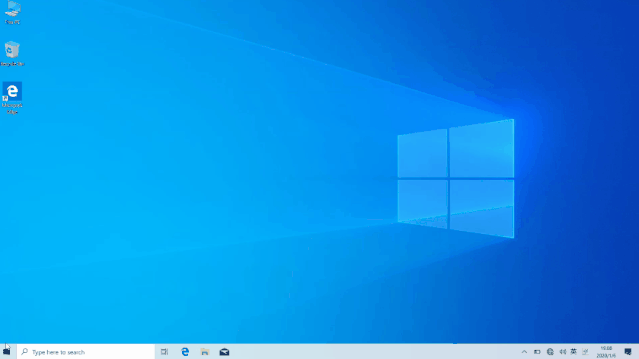
文章插图
文章插图
2
下一步 , 同时按住Windows键+R键,打开运行窗口 , 输入以下命令:shell:startup,敲击回车键 。
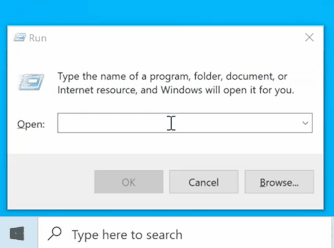
文章插图
文章插图
【任意设置开机启动项教学 系统启动项命令怎么设置】3
接着,在出现的开机项文件夹中,将刚才创建的桌面快捷方式图标,拖入其中即可 。结束后,关闭窗口,我们的应用程序就成功添加到启动项中啦~
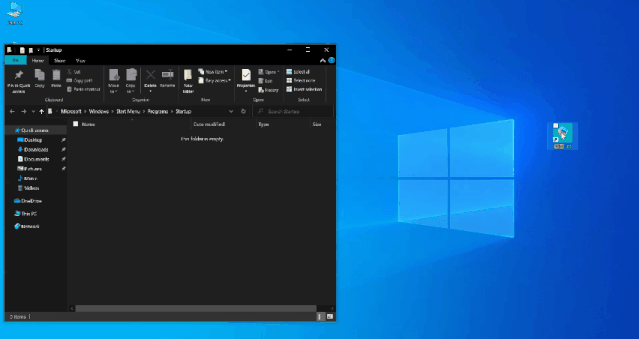
文章插图
文章插图
以上就是本期的全部内容了 。正确设置开机启动项,你学会了吗?
- 开机有多个系统启动项删除方法 双系统删除后多余启动项怎么清除
- 电脑无法开机了处理方法 电脑开不了机了怎么办
- 设置打印机IP地址3个步骤 如何设置网络打印机ip地址
- rpc服务器不可用处理方法 rpc服务器不可用造成无法开机怎么办
- 怎么更改拍一拍设置 如何更改拍一拍设置
- 取消电脑开机密码详细方法 怎样取消xp开机密码
- 电脑忘记开机密码处理方法 开机密码忘记了怎么清除开机密码
- 安卓手机微信拍一拍怎么设置后缀 安卓版微信拍一拍怎么设置后缀
- 哔哩哔哩怎么开启哔哩必连设置方法
- 苹果手机qq音乐怎么设置桌面歌词 苹果手机qq音乐怎么设置桌面歌词播放
